能在MathType小标签栏中添加符号吗
用MathType编辑数学公式是一件很方便的事情,直接点击里面的符号与模板就能够编辑出我们想要的公式。有时为了让公式编辑变得更加快速高效,会直接使用标签中的一些符号或者以前保存在标签中的公式,这样编辑公式就更快了。在MathType标签栏的底部,还有一个小标签栏,这里面也有一些符号,那么能不能将一些常用的符号添加到这个小标签栏中呢?其实是可以的,下面就来介绍MathType小标签栏添加符号的方法。
具体操作方法如下:
1.按照自己的使用习惯打开MathType公式编辑器,进入到公式编辑界面。
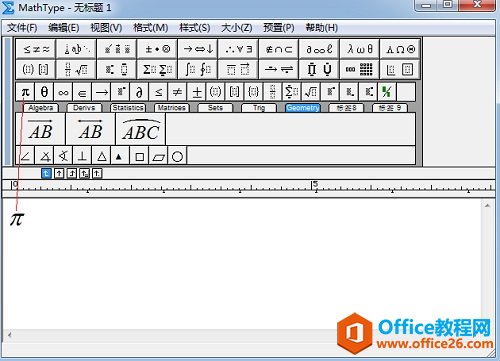
打开软件进入编辑状态
2.编辑出自己所需要的符号,比如根号2。利用MathType工具栏中的根式与分式模板中的要式模板编辑出根号2。
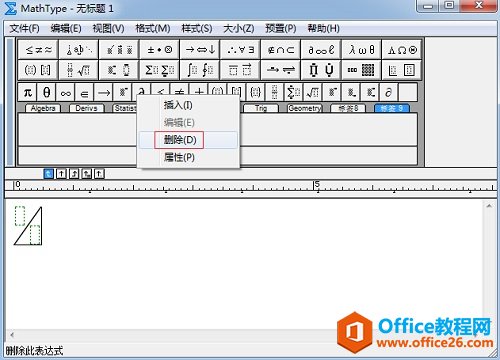
利用MathType的根号模板编辑出根号2
3.用鼠标选中根号2,然后拖动这个符号一直到小标签栏中,这个时候小标签栏会出现一个黑色的框,此时将鼠标松开,会发现根号2已经出现在小标签栏中了。

选中整个根号2后按住鼠标不动拖动到小标签栏中
以上内容向大家介绍了MathType小标签栏添加符号的操作方法,其实从上面的操作过程也可以看出,将符号添加到MathType小标签栏中的方法跟在MathType标签栏中保存常用公式的操作是一模一样的,只是小标签栏中比较适合保存一些比较小一些的符号,而大一些的公式保存在标签栏中要好一点,否则一个小一点的符号保存在标签栏中也会占用一个比较大的位置,这样标签栏中保存的公式就非常有限了,这样就不能充分利用MathType标签栏。
能在MathType小标签栏中添加符号吗的下载地址:
您可能感兴趣的文章
- 07-01word中使用黑白打印机打印彩色字体颜色太浅怎么办?
- 07-01word如何制作漂亮的封面
- 07-01Word数字序号如何设置自动调整
- 07-01如何设置不打开word也能预览文档内容
- 07-01在word中如何插入图片并随意放置
- 07-01在word中怎样使用格式刷
- 07-01如何删除word中的宏
- 07-01word中怎么编辑输入复杂公式
- 07-01怎样解决Word设置的行数与实际不同
- 07-01如何把word的英文和汉语字体分别设置


阅读排行
推荐教程
- 11-30正版office2021永久激活密钥
- 11-25怎么激活office2019最新版?office 2019激活秘钥+激活工具推荐
- 11-22office怎么免费永久激活 office产品密钥永久激活码
- 11-25office2010 产品密钥 永久密钥最新分享
- 11-22Office2016激活密钥专业增强版(神Key)Office2016永久激活密钥[202
- 11-30全新 Office 2013 激活密钥 Office 2013 激活工具推荐
- 11-25正版 office 产品密钥 office 密钥 office2019 永久激活
- 11-22office2020破解版(附永久密钥) 免费完整版
- 11-302023 全新 office 2010 标准版/专业版密钥
- 03-262024最新最新office365激活密钥激活码永久有效






